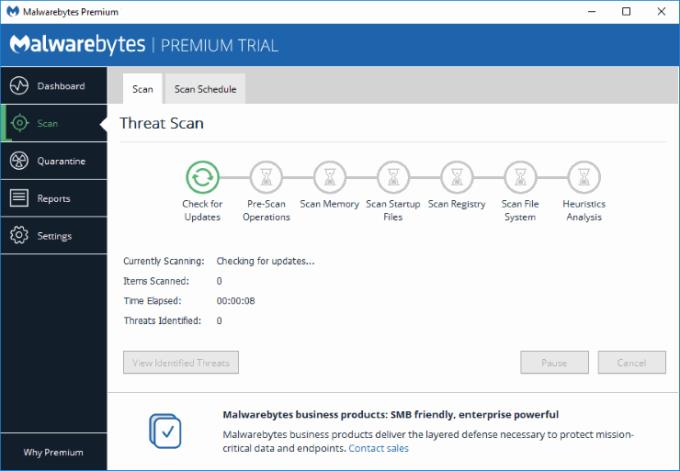Você pode encontrar um problema em que o Microsoft Internet Explorer trava ao inicializá-lo. A tela pode piscar brevemente e, em seguida, desaparecer ou travar com uma mensagem de erro. Podemos ajudá-lo a corrigir esse problema com este tutorial.
As falhas do IE são comumente causadas por um complemento que não é compatível com o Internet Explorer. Para verificar isso, tente as seguintes etapas:
Segure a tecla Windows e pressione “ R ” para acessar o menu Executar.
Digite “ iexplore.exe -extoff “ e pressione “ Enter “. Isso iniciará o Internet Explorer com as extensões desativadas.
Se o IE começar bem usando as etapas acima, você desejará rastrear qual complemento está causando o problema. Siga os passos abaixo:
Selecione “ Iniciar “, digite “ Internet “ e, a seguir, abra “ Opções da Internet “.
Selecione “ Gerenciar complementos “.
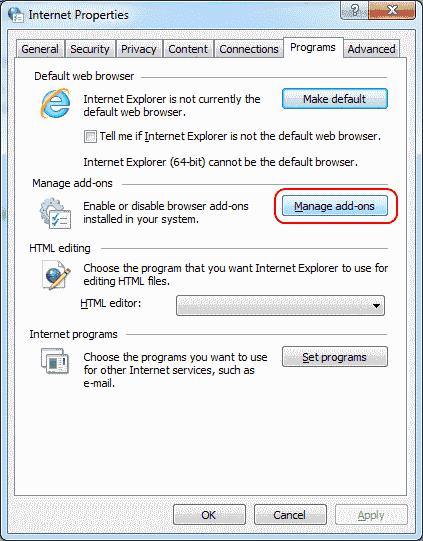
Percorra a lista e defina um grupo de “ Complementos ” aqui para “ Desativado “. Eu geralmente desabilito cerca de metade deles. A ideia é ver qual complemento precisa ser desabilitado para que o IE funcione novamente.
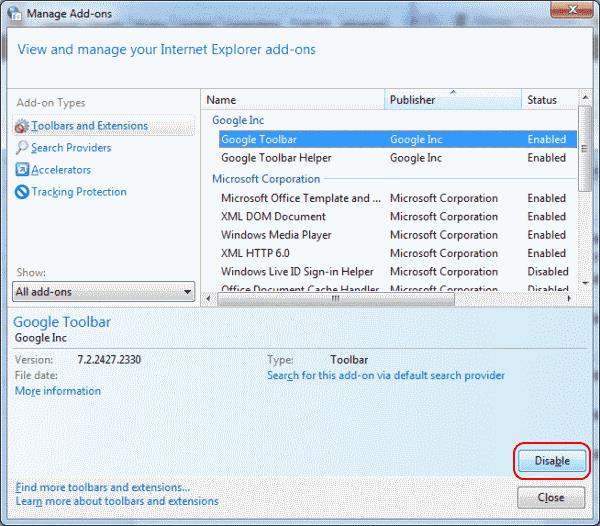 Veja se o problema foi resolvido fechando o IE e reiniciando-o normalmente. Se o IE iniciar corretamente, um dos add-ons foi um problema e você precisará reativá-los um por um para ver qual deles está causando o problema. Se o IE não iniciar corretamente, execute as etapas 1 a 3 novamente e desative um grupo diferente de complementos.
Veja se o problema foi resolvido fechando o IE e reiniciando-o normalmente. Se o IE iniciar corretamente, um dos add-ons foi um problema e você precisará reativá-los um por um para ver qual deles está causando o problema. Se o IE não iniciar corretamente, execute as etapas 1 a 3 novamente e desative um grupo diferente de complementos.
Como alternativa, você pode usar a abordagem “Terra queimada” e selecionar a guia “ Avançado ” na etapa 2 e, em seguida, escolher “ Redefinir… ” para redefinir todas as configurações do Internet Explorer.
Não! O IE ainda não carrega
Se você ainda está tendo problemas após a abordagem “Terra queimada”, deve haver algum aplicativo de terceiros se metendo nos negócios do Internet Explorer. Abra “ Iniciar ”> “ Configurações ”> “ Aplicativos ” no Windows 10 ou “ Painel de Controle ”> “ Programas e Recursos ” e desinstale qualquer coisa que você tenha instalado recentemente em seu computador que possa estar causando o problema.
Se você não conseguir encontrar nada que o preocupe na lista, recomendo fazer uma varredura do Malwarebytes. Baixe e instale a versão gratuita do Malwarebytes e execute uma varredura. Ele encontrará itens que podem estar fazendo o IE travar.
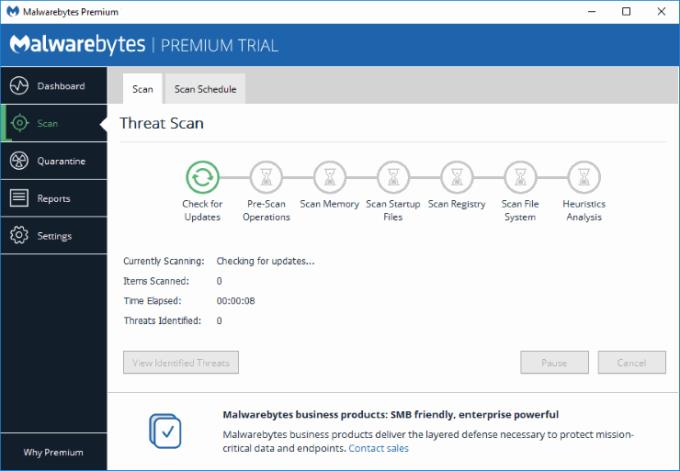
O Malwarebytes verificará e encontrará itens no seu computador que podem estar interferindo no Internet Explorer.


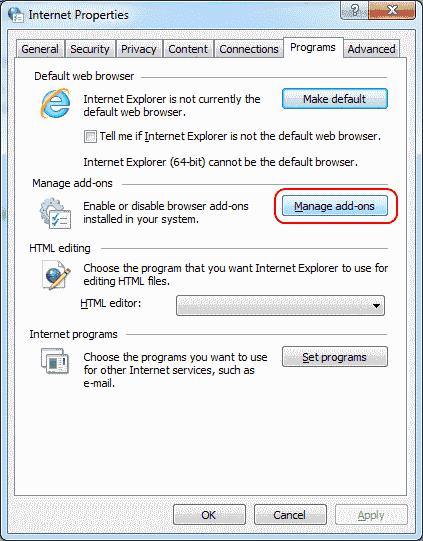
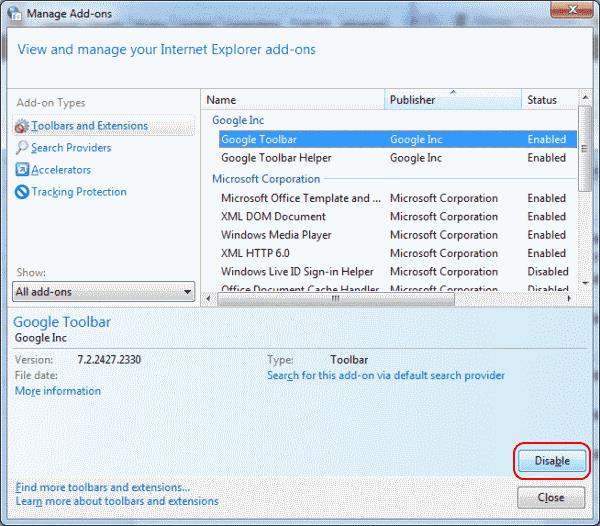 Veja se o problema foi resolvido fechando o IE e reiniciando-o normalmente. Se o IE iniciar corretamente, um dos add-ons foi um problema e você precisará reativá-los um por um para ver qual deles está causando o problema. Se o IE não iniciar corretamente, execute as etapas 1 a 3 novamente e desative um grupo diferente de complementos.
Veja se o problema foi resolvido fechando o IE e reiniciando-o normalmente. Se o IE iniciar corretamente, um dos add-ons foi um problema e você precisará reativá-los um por um para ver qual deles está causando o problema. Se o IE não iniciar corretamente, execute as etapas 1 a 3 novamente e desative um grupo diferente de complementos.